Epson Stylus SX440W: Запуск драйвера Epson Scan
Запуск драйвера Epson Scan: Epson Stylus SX440W
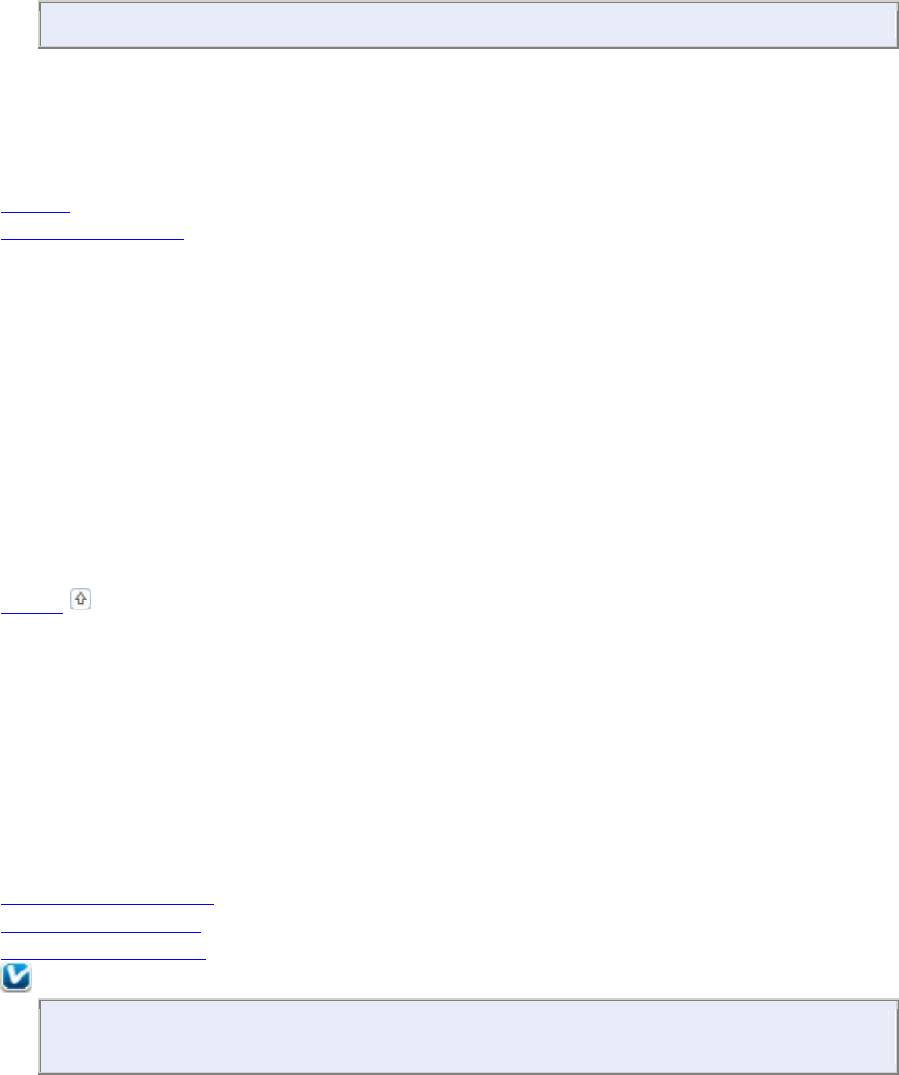
только последняя выделенная область.
Запуск драйвера Epson Scan
Запуск
Доступ к Справке
Данное ПО позволяет вам контролировать все, что связано со сканированием. Его можно
использовать как отдельную программу сканирования или применять вместе с другой
TWAIN-совместимой программой сканирования.
Запуск
В Windows:
Дважды щелкните значок EPSON Scan на рабочем столе.
Или выберите Start (Пуск) - All Programs (Все программы) или Programs (Программы)
- EPSON - EPSON Scan - EPSON Scan.
В Mac OS X:
Выберите Applications (Приложения) - Epson Software > EPSON Scan.
Вверх
Доступ к Справке
В драйвере Epson Scan щелкните кнопку Help (Справка).
Запуск другого ПО для сканирования
Epson Event Manager
ABBYY FineReader
Presto! PageManager
Примечание:
В некоторых странах ПО для сканирования может не входить в комплект
поставки.
Epson Event Manager
Данное ПО позволяет вам назначить на определенные кнопки раличные программы для
сканирования. Вы также можете сохранять часто используемые настройки сканирования,
чтобы повысить скорость выполнения процедур сканирования.
Запуск
В Windows:
Выберите стартовую кнопку или Start (Пуск) - Programs (Программы) или All Programs
(Все программы) - Epson Software - Event Manager.
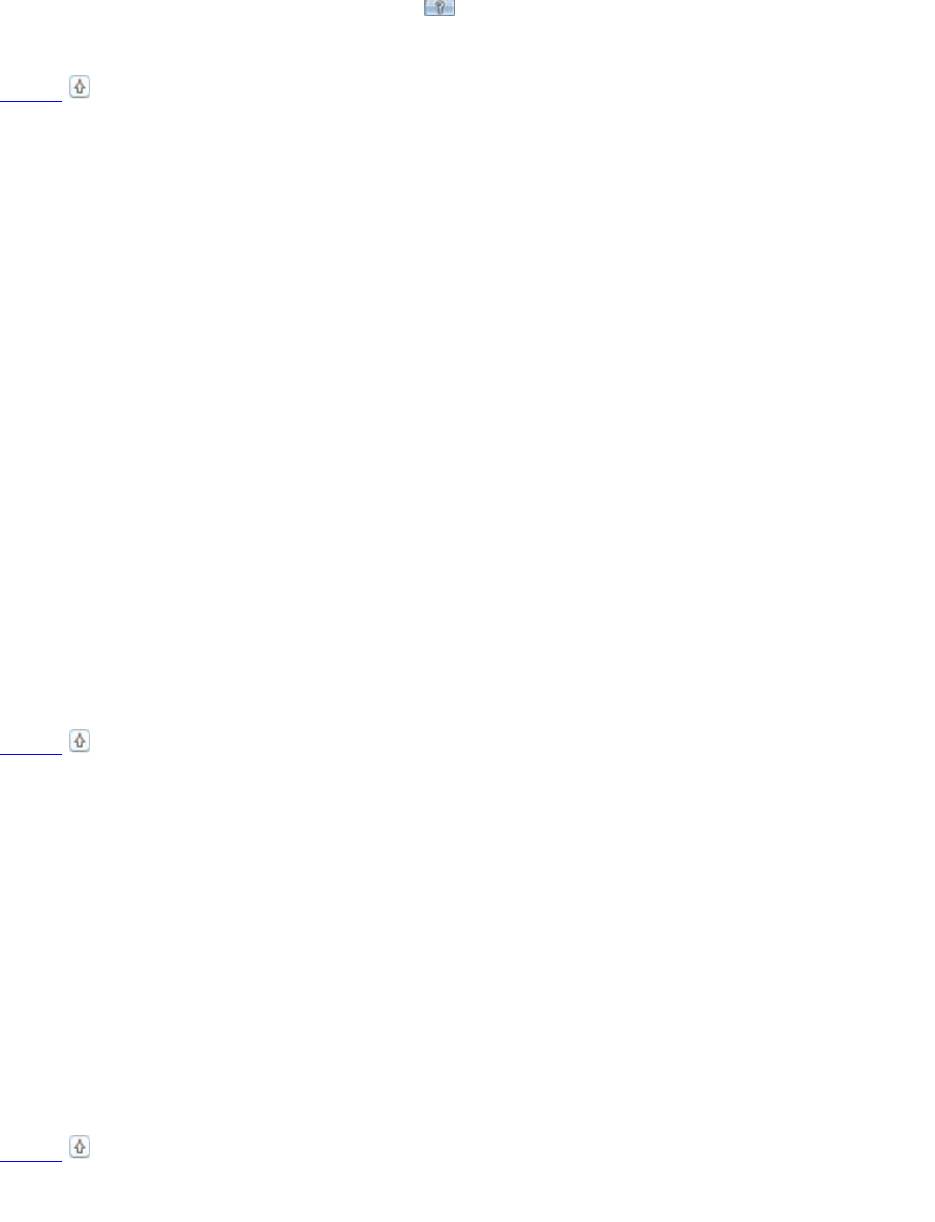
В Mac OS X:
Выберите Applications > Epson Software и дважды щелкните по значку Launch Event
Manager.
Доступ к Справке
В Windows:
В правом верхнем углу экрана щелкните .
В Mac OS X:
Щелкните menu (меню) > Help (Справка) > Epson Event Manager Help (Справка).
Вверх
ABBYY FineReader
С помощью данного ПО вы можете сканировать документы и преобразовывать их в текст
с помощью программы обработки текста.
Перечисленные далее типы документов не могут быть распознаны или затрудняют
распознавание:
рукописные тексты;
копии с других копий;
факсы;
текст с плотно расположенными символами или строками;
текст в таблицах или подчеркнутый текст;
текст с наклоном или с размером символов меньше 8 пунктов.
сложенные или скрученные.
См. справку по ABBYY FineReader.
Запуск
В Windows:
Выберите кнопку запуска или Start (Пуск) - Programs (Программы) или All Programs
(Все программы) - папка ABBYY FineReader > ABBYY FineReader.
В Mac OS X:
Выберите Applications (Приложения) и дважды щелкните ABBYY FineReader.
Вверх
Presto! PageManager
С помощью данного ПО вы можете сканировать, организовывать ваши
фотографии/документы и управлять доступом к ним.
Запуск
В Windows:
Выберите Start (Пуск) - All Programs (Все программы) или Programs (Программы) >
папка !Presto PageManager - Presto! PageManager.
В Mac OS X:
Выберите Application (Приложение) - Presto! и дважды щелкните значок Presto!
PageManager.
Вверх
Оглавление
- Печать по размеру страницы
- Печать нескольких страниц на листе
- Печать плакатов (только в Windows)
- Использование, загрузка и хранение носителей
- Загрузка бумаги
- Загрузка конвертов
- Выбор правильного типа носителя
- Меры предосторожности при замене картриджей
- Временная печать черными чернилами, когда цветные чернила закончились
- Экономия черных чернил (только в Windows)
- Замена израсходованных чернильных картриджей
- Замена неизрасходованных чернильных картриджей
- Проверка дюз печатающей головки
- Прочистка печатающей головки
- Калибровка печатающей головки
- Знакомство с картами памяти
- Обмен файлами между картой памяти и компьютером
- Извлечение карты памяти
- Отсоединение или выключение принтера
- Настройка в Windows
- Диагностирование проблемы
- Проверка состояния устройства
- Замятие бумаги
- Проблемы с качеством печати
- Проблемы отпечатков, не связанные с качеством печати
- Бумага подается неправильно
- Устройство не печатает
- Закончившиеся цветные чернильные картриджи
- Запуск процедуры сканирования
- Функции настройки изображений
- Сканирование в Full Auto Mode (Автоматический режим)
- Сканирование в Home Mode (Простой режим)
- Сканирование в Office Mode (Офисный режим)
- Сканирование в режиме Professional (Профессиональный)
- Предварительный просмотр и выделение области сканирования
- Запуск драйвера Epson Scan
- Удаление ПО
- Проблемы с подачей бумаги
- Проблемы со временем сканирования
- Авторские права и торговые марки
- Важные инструкции по безопасности
- Очистка устройства
- Детали устройства
- Чернила и бумага
- Требования к системе
- Web-сайт технической поддержки






